
- Автоматизация
- Антропология
- Археология
- Архитектура
- Биология
- Ботаника
- Бухгалтерия
- Военная наука
- Генетика
- География
- Геология
- Демография
- Деревообработка
- Журналистика
- Зоология
- Изобретательство
- Информатика
- Искусство
- История
- Кинематография
- Компьютеризация
- Косметика
- Кулинария
- Культура
- Лексикология
- Лингвистика
- Литература
- Логика
- Маркетинг
- Математика
- Материаловедение
- Медицина
- Менеджмент
- Металлургия
- Метрология
- Механика
- Музыка
- Науковедение
- Образование
- Охрана Труда
- Педагогика
- Полиграфия
- Политология
- Право
- Предпринимательство
- Приборостроение
- Программирование
- Производство
- Промышленность
- Психология
- Радиосвязь
- Религия
- Риторика
- Социология
- Спорт
- Стандартизация
- Статистика
- Строительство
- Технологии
- Торговля
- Транспорт
- Фармакология
- Физика
- Физиология
- Философия
- Финансы
- Химия
- Хозяйство
- Черчение
- Экология
- Экономика
- Электроника
- Электротехника
- Энергетика
На этом всё , если Вы все сделали верно, у Вас появился доступ в Интернет.
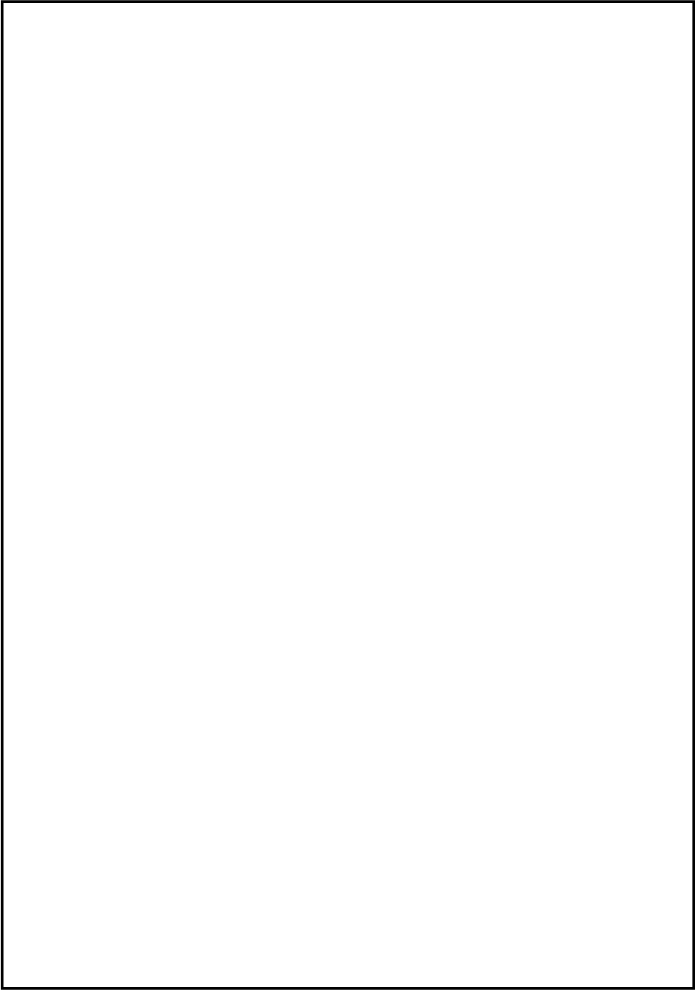 ИНСТРУКЦИЯ ПО НАСТРОЙКЕ РОУТЕРА ДЛЯ АБОНЕНТОВ КАБЕЛЬНЫХ СЕТЕЙ
ИНСТРУКЦИЯ ПО НАСТРОЙКЕ РОУТЕРА ДЛЯ АБОНЕНТОВ КАБЕЛЬНЫХ СЕТЕЙ
(создана на основе настройки роутера tp-linkwr941n)
ВСЕГО 4 ШАГА К УСПЕХУ; )
ШАГ 1
Проверьте правильность соединения входящих кабелей – ПИТАНИЕ (должны гореть индикаторы на роутере), кабель провайдера «Кабельные Сети» и кабель в ПК (при наличии у вас стационарного компьютера)(рис. 1)
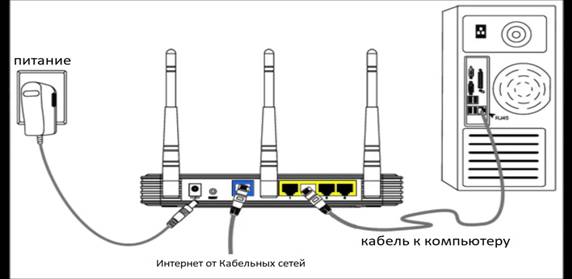
(рис. 1)
Проверьте настройки подключения по локальной сети вашем ПК: получение IP-адреса и адресов DNS-серверов должно быть автоматическим. (рис. 2)

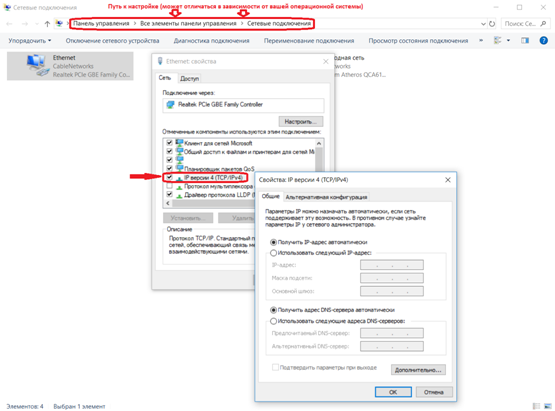
(рис. 2)
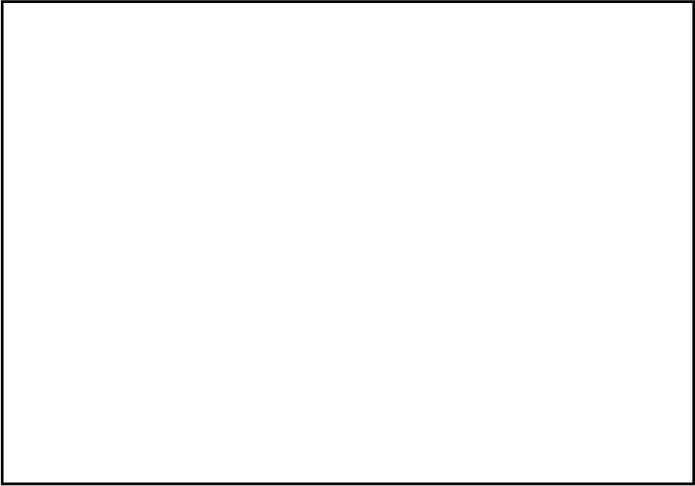
Шаг 2
Откройте любой браузер ( Internet Explorer, Chrome, Mozilla Firefox, Opera и т. д. ) и наберите в адресной строке адрес из инструкции от роутера (например, 192. 168. 1. 1 или 192. 168. 0. 1 ). При запросе логина и пароля введите данные на (например, admin / admin , admin / 1234, root / root ). После этого откроется интерфейс для настройки роутера. (рис. 3)
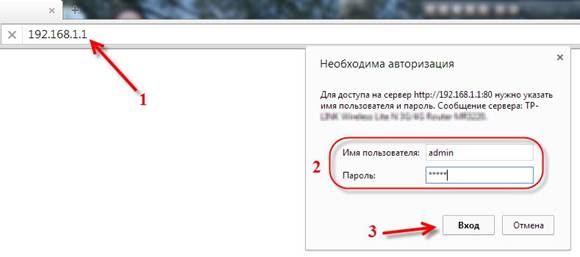
(рис. 3)
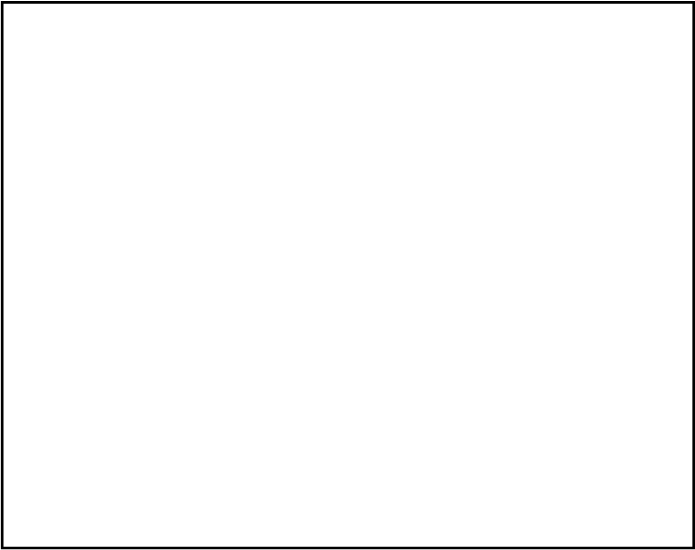
Шаг 3
Настраиваем подключение роутера к интернету.
В интерфейсе выберите раздел WAN (или InternetConnection, Internet, Интернет ). В нем укажите: • Тип подключения / Connection type; • Получение IP-адреса - Автоматически / Dynamic IP; • Адреса DNS-серверов - Получать автоматически Сохраните настройки с помощью кнопки Apply / Save /Сохранить. В течение 1-2 минут роутер сохранит настройки, необходимо дождаться загрузки страницы. (рис. 4)
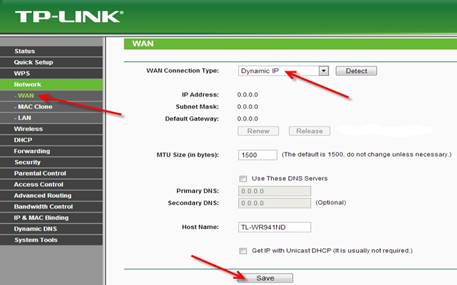
(рис. 4)
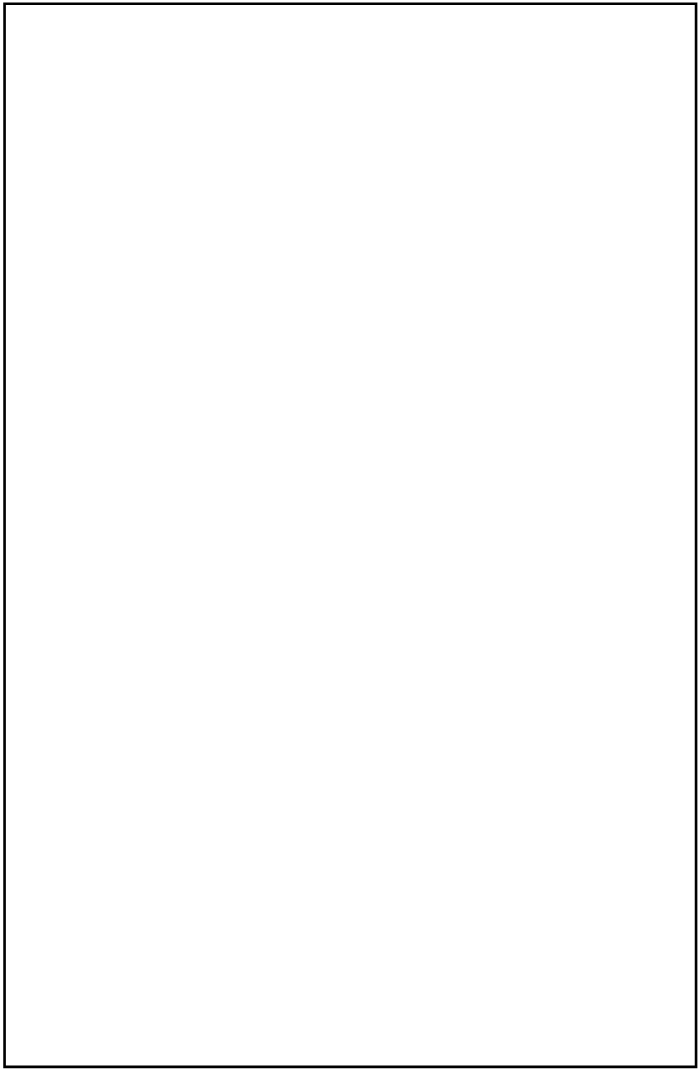
Шаг 4
Настраиваем беспроводную сеть Wi-Fi. Для настройки беспроводного подключения зайдите в раздел Беспроводная сеть / Wireless / Wi-Fi.
В нем укажите:
• Имя беспроводной сети / SSID: придумайте название беспроводной сети, к которой в дальнейшем будете подключаться. Снова сохраните настройки с помощью кнопки Apply / Save / Сохранить. (рис. 5)
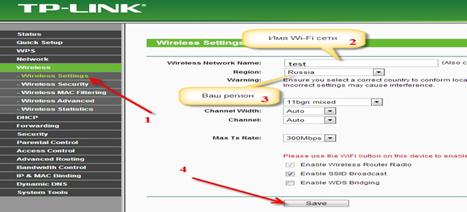
(рис. 5)
Для защиты беспроводной сети от несанкционированного доступа, необходимо установить пароль на беспроводную сеть.
Для этого в разделе Безопасность / Security укажите:
• Типпроверкиподлинности / Authentication Type: WPA2 / WPA2-Personal;
• Уровень безопасности / PSK/EAP: WPA2-PSK;
• Пароль / Password / Key / Passphrase: придумайте пароль, который потом необходимо будет указать при беспроводном подключении к роутеру (зачастую производитель пишет сгенерированый на производстве пароль в виде восьмизначного числа на задней крышке роутер рядом с надписью PIN / password ). (рис. 6)
Еще раз сохраните настройки с помощью кнопки Apply / Save / Сохранить.
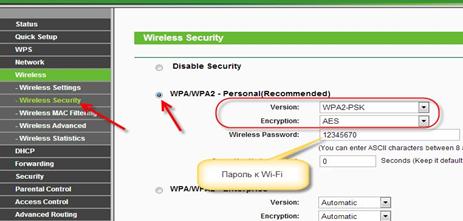
(рис. 6)
На этом всё, если Вы все сделали верно, у Вас появился доступ в Интернет.
Успех!
|
|
|
© helpiks.su При использовании или копировании материалов прямая ссылка на сайт обязательна.
|